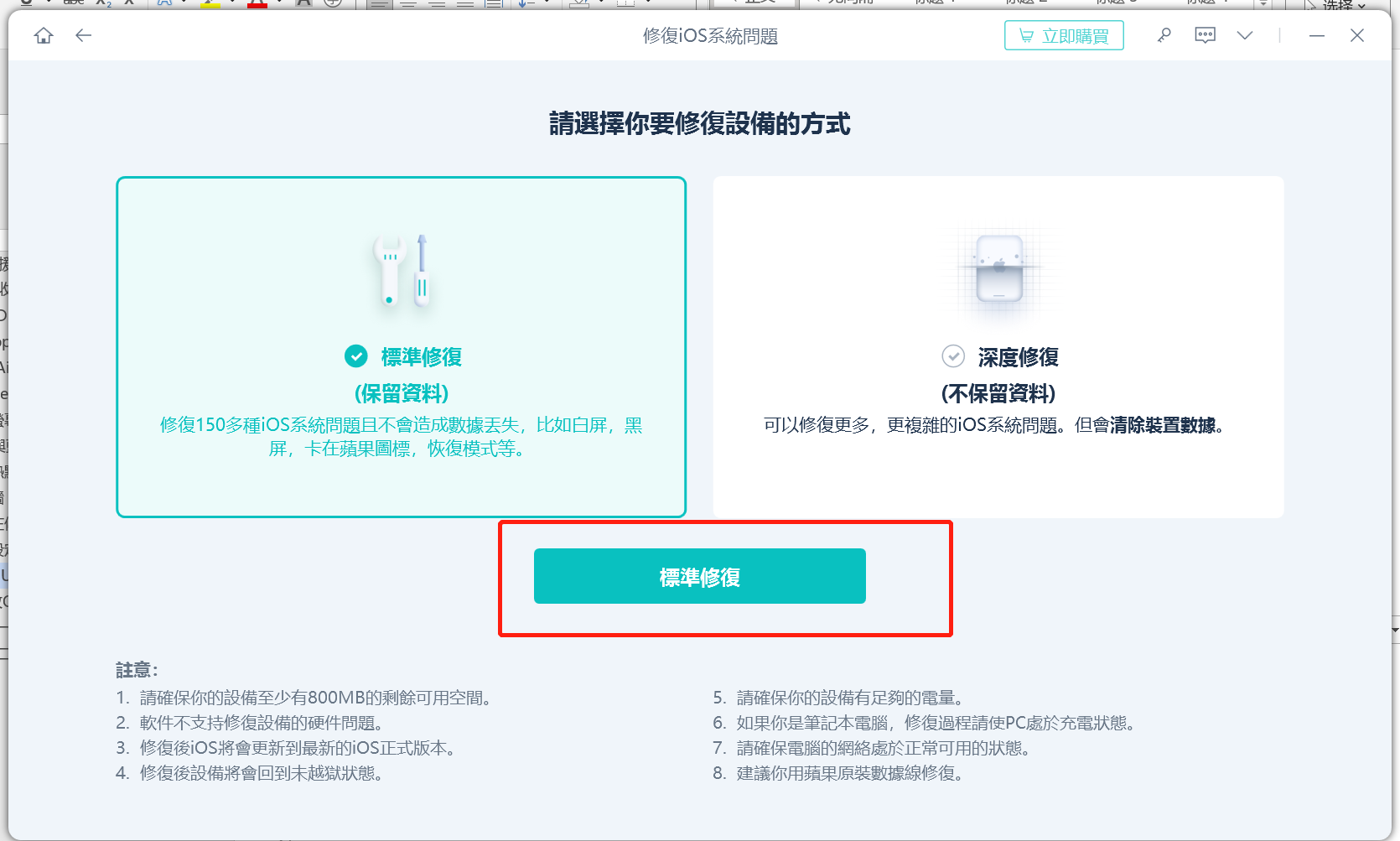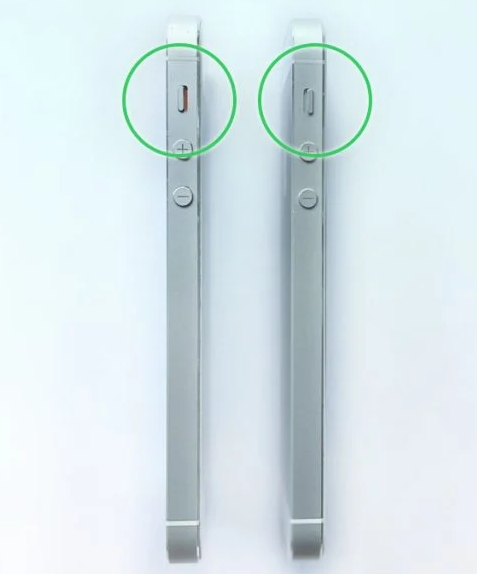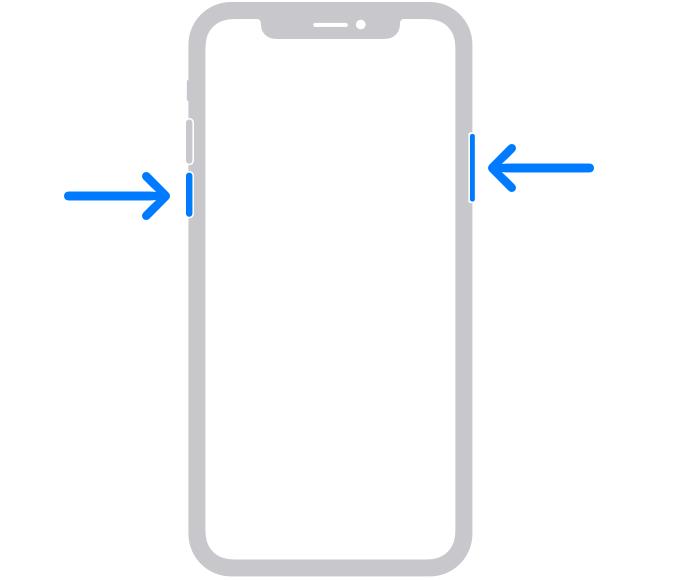IG動態無法重新整理?這裡有原因並提供7個解決方法!
 Jerry Cook
Jerry Cook- 2024-03-12更新 / 修復iPhone 故障
在如今快節奏的社會里,Instagram(IG)已成為現代人日常生活中不可或缺的一部分。你是否在使用Instagram的時候遇到「IG無法重新整理動態」的提示?這不僅影響了使用體驗,也讓人感到困惑。我們將為你分析可能導致此問題的原因。並且我們將提供最新的解決方案,教你如何解決IG當機,幫你輕鬆重新順暢試用 IG!請跟隨我們的指南來吧,輕鬆解決Instagram無法重新整理動態的困擾!
一、 IG無法整理動態的原因
當你在刷Instagram的時候,可能會遇到個煩人的問題:IG無法重新整理動態。這個問題會在拉動介面的出後出現無法載入新貼文或者直接變成IG 打不開。為什麼會出現這麼個問題呢?以下是我們整理出來的一些常見的原因:
- 網路連線問題:網路連線不穩定或速度緩慢可能導致Instagram無法正常載入和更新動態。
- IG版本過舊:使用過時版本的應用程式或內部錯誤可能導致動態無法正常運作。
- IG應用程式伺服器後臺出現故障:Instagram伺服器暫時故障或維護可能會導致動態無法重新整理。
- 應用程式快取過滿:在手機上,Instagram應用的快取可能會過度累積,導致應用效能下降甚至無法正常工作。
二、 修復IG無法重新整理動態的問題
在你遇上IG當機或者是IG打不開,你肯定想要快點找到解決辦法。彆著急,我們已經給你整理出來的 6 個修復 IG 無法重新整理問題的有效方法,記得一定要收藏起來噢!
方法1:檢查網絡連線
當出現IG無法重新整理動態的時候,往往是由於網路連線出現了問題所致。在這種情況下,透過檢查網路連線,往往可以快速解決這個問題。
步驟1:前往 iPhone的「設定」 >點選「WLAN」或者是「行動服務」。
步驟2:確認 Wi-Fi連線或是行動資料是否開啟,並確保它們是正常運作的。
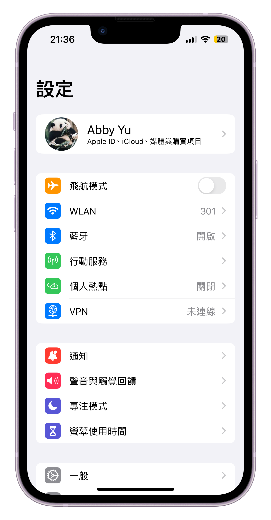
方法2:更新IG版本
如果你的應用程式已經很久沒有更新,可能使用的版本就比較舊了,那麼就有可能會導致各種奇怪的問題發生,比如IG無法重新整理動態,IG打不開等等,因此,你可是事實更新IG的版本,看看能不能解決問題。
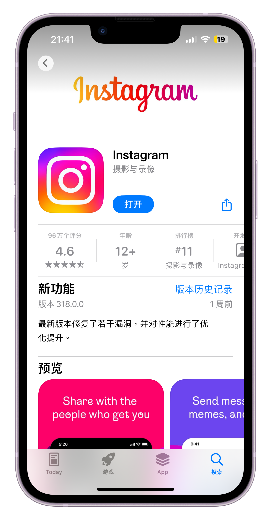
方法3:清理IG App快取
「Instagram無法重新整理動態?」、「IG 打不開」,您有沒有遇過這種討厭的問題呢,如果您遇到了這種狀況,其中一種原因可能是 IG 暫存快取的問題,那 IG 清除存取資料怎麼操作呢? 跟著下面的步驟,一起來看看吧~
步驟1: 前往IG,在 IG 的右下角找到並選擇個人頁面,然後點選右上角的漢堡選單。
步驟2: 接下來搜尋「近期搜尋紀錄」後,點選「全部清除」,即可完成清除搜尋歷史紀錄。
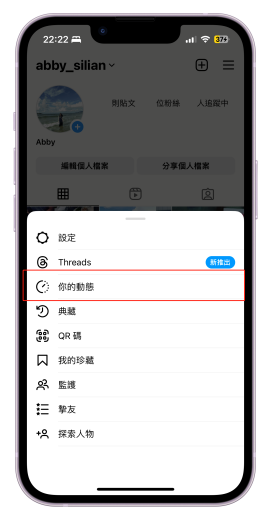

方法4:重新安裝及登入IG賬號
有時候出現「Instagram無法重新整理動態」的提示是由於應用程式本身出現了一些小毛病,嘗試解除安裝了軟體並重新下載登入 Instagram 帳戶是解決 IG 無法重新整理的好方法之一。
步驟1:進入 Instagram 登入頁面,輸入你的使用者名稱和密碼,請確認填寫正確。
步驟2:點選「登入」即可重新登入。
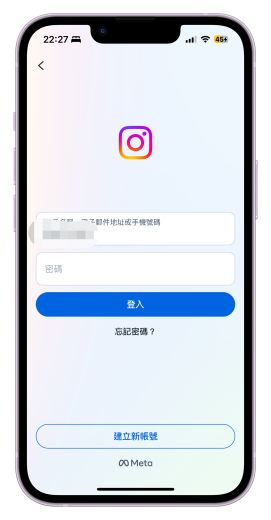
方法5:重啟手機
在解決「IG當機」或者「IG 打不開」的問題時,你可以嘗試使用「重啟 iPhone」的方法。這可以幫助iPhone卡主等等問題。
將iPhone關機有兩種情況:
- 沒有「Home」鍵的 iPhone:你要同時長按「電源」鍵和「任一音量」鍵,直到你看到關機滑桿的畫面時,向右滑動來關機。
- 有「Home」鍵的 iPhone:你要長按「電源」鍵,然後你會看到關機滑桿的介面,向右滑動來關機。
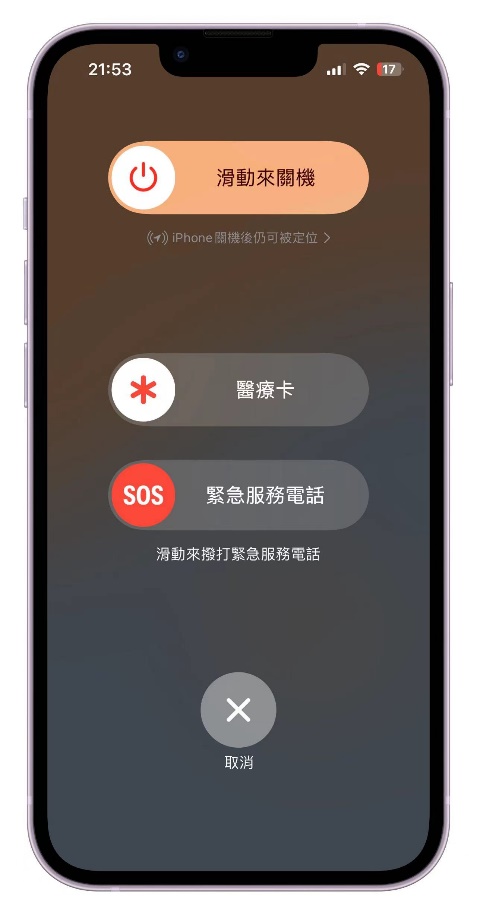
方法6:在Downdetector上查看ig是否出現當機
當你遇上 IG打不開,要判斷是不是應用程式伺服器後臺出現故障了,或是自己網路有問題呢?其實透過 Downdetector 就能立即查詢伺服器狀態,其中也包含 Google 、Apple 不少服務,可以幫助你更快速瞭解當前是否有當機災情。
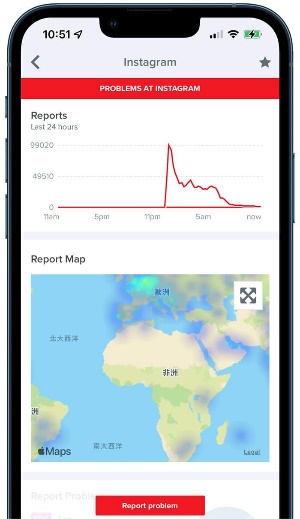
三、 使用UltFone iOS系統修復大師快速解決IG無法重新整理動態
如果以上的方法都不能解決IG無法重新整理動態的問題,那我們猜測是你的裝置發生 iOS 系統異常,導致網路服務失靈IG打不開。即便如此,你也不要緊張嘛,因為我們給你推薦了專業的 iOS 系統問題修復工具—UltFone iOS系統修復大師。
UltFone iOS系統修復大師能夠支援修復各種iOS系統故障,不管是任何系統問題或 iOS 17 災情都難不倒它。它支援所有 iOS 裝置和 iOS 版本,包括最新的版本iOS 17,也無需讓你擔心軟體與iOS系統的相容性。
UltFone iOS系統修復大師的優勢:
- 操作簡單:介面簡潔,指引清晰,4 步即可快速修復IG無法重新整理動態。
- 資料完整:選擇「標準模式」就可以完整幫你保留了所有資料,100% 無資料遺失。
- 輕鬆掌握:無需專業技術支援,小白在家即可獨立操作,支援一鍵安全升級或降級iOS軟體。
- 功能強大:除了修復IG無法重新整理動態,還可修復多種 iOS 系統問題,如黑/白蘋果、ig當機或打不開等問題。
- 相容性廣:UltFone iOS系統修復大師支援所有 iOS 裝置和 iOS 版本,包括最新的iOS 17。
快下載試試看!
如何使用UltFone iOS系統修復大師解決IG無法重新整理動態?
步骤1在電腦下載並安裝UltFone iOS系統修復大師。

步骤2 將你的手機連線至電腦。然後點選主介面「修復iOS系統問題」功能底下的「開始修復」按鈕。

步骤3按照介面提示選擇選擇「標準模式」,保證你的資料不會丟失的情況下修復IG打不開的問題。

步骤4下載修復要用的固體包。UltFone iOS系統修復大師會根據你的手機型號自動偵測到合適的固體版本。然後點選「下載」。

步骤5下載並安裝完成後,點選「開始標準修復」並讓軟體進行故障排除即可。只需要幾分鐘,您就看到成功修復完成的介面啦,也就是說IG無法重新整理動態等問題都已被解決。

四、 IG無法重新整理動態的常見問題
#问题 為什麼IG會出現「無法顯示這則動態」?
如果你在滑IG的時候,出現了「此限時動態無法顯示」的提示,有可能是以下原因導致的,僅供參考噢!
1. 行動網路或WiFi不穩定:請檢查您的網路連線是否正確,不穩定的網路連線可能導致無法顯示限時動態。
2. IG限時動態釋出已超過24小時:當一個限時動態釋出已滿24小時後,將無法再檢視該動態。
3. IG被對方封鎖:當您的IG賬號被對方封鎖時,您將無法檢視對方的限時動態內容。
4. 對方停用IG賬號:當對方停用或刪除其賬號時,您將無法檢視其限時動態。
5. 對方轉發的IG限時動態是私人賬戶:如果對方轉發的IG限時動態是來自私人賬戶且您未被授權檢視,也會導致限時動態無法顯示。
PART 5 總結
造成IG無法重新整理動態的原因有很多,而我們給你提供了一些常見的修復辦法,讓你在最短的時間內恢復IG的正常運作,順利分享動態給身邊的朋友。
即使你不幸遇到iOS系統故障問題,你也不需要將 iPhone 送到官方店去維修,因為你可以試試使用我們推薦 UltFone iOS 系統修復大師 來快速解決問題,操作非常簡單易上手。